Twitch가 제공하는 가장 유용한 기능 중 하나인 Clips를 사용하면 동영상의 순간을 캡처하고 친구들과 공유할 수 있습니다. 또한 Twitch는 클립을 편집하고 소셜 미디어에 게시할 수 있는 옵션을 제공합니다. 동영상으로 할 수 있는 다른 많은 일이 있습니다.

이 기사에서는 다양한 장치에서 Twitch에서 클립을 만드는 방법을 보여줍니다. 몇 가지 기본 옵션 외에도 이 플랫폼과 관련된 몇 가지 일반적인 질문에 답할 것입니다.
Twitch에서 클립을 만드는 방법?
Twitch는 라이브 비디오 스트리밍을 위해 설계된 플랫폼이며 게이머들 사이에서 꽤 인기가 있습니다. 스트리밍 비디오 게임 외에도 e-스포츠 대회 및 토너먼트, 음악, 크리에이티브 콘텐츠 등에 사용됩니다. 수백만 명의 사람들이 매일 이 스트리밍 서비스를 방문하여 스트리밍하고, 비디오를 보고, 다른 사용자와 채팅할 수 있습니다.
Twitch 사용자는 짧은 동영상을 만들고 편집할 수 있는 클립 옵션을 특히 좋아합니다. 모든 장치에서 수행하는 방법을 보여 드리겠습니다.
Twitch에서 클립하는 방법 – Windows 및 Mac?
Twitch 데스크톱을 사용하든 브라우저 앱을 사용하든 Twitch에서 클립을 만드는 과정은 Windows와 Mac 사용자 모두에게 동일합니다. 이것이 완료되는 방법입니다.
- 트위치를 엽니다.
- 귀하의 계정에 로그인하십시오.

- 라이브 방송이든 이전에 스트리밍한 비디오든 캡처하려는 비디오를 선택하고 재생합니다.
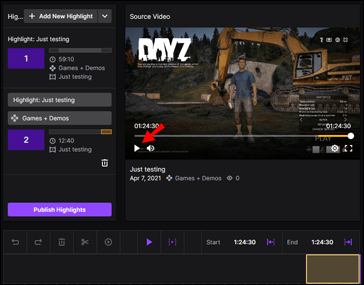
- 클립하려는 정확한 순간을 찾으십시오.
- 동영상 플레이어 위로 커서를 가져갑니다.

- 비디오 플레이어의 오른쪽 하단에 나타나는 클립 아이콘을 클릭합니다.
메모: 클리핑 옵션을 활성화하는 또 다른 방법은 ''Alt+X''(Windows의 경우) 또는 ''Option+X''(Mac의 경우)를 누르는 것입니다. - 플랫폼 내에 새 창이 나타납니다.

- 슬라이더를 사용하여 클립이 시작되고 끝나는 정확한 위치를 결정합니다.
메모: 클립은 5초에서 60초까지 지속될 수 있습니다.
- 클립 다듬기가 완료되면 이름을 지정합니다.

- 클립이 자동으로 게시됩니다.
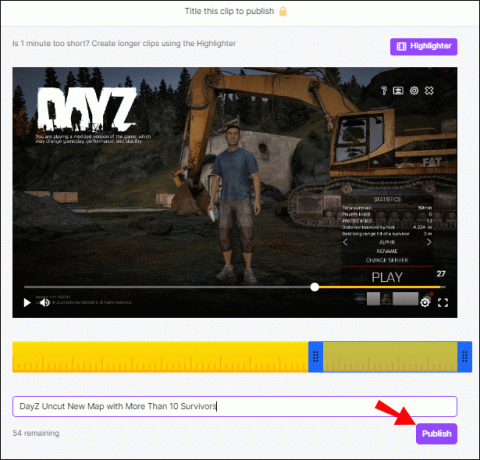
클립을 Facebook, Twitter 또는 Reddit에서 공유할지 여부를 선택할 수도 있습니다. 버튼 클릭 여부에 관계없이 클립이 어느 쪽이든 게시된다는 점에 유의하는 것이 중요합니다. 이를 방지하려면 클립을 찾아 삭제해야 합니다.
게시한 클립을 삭제하려면 다음 단계를 따르세요.
- 대시보드로 이동한 다음 "콘텐츠"를 클릭합니다.
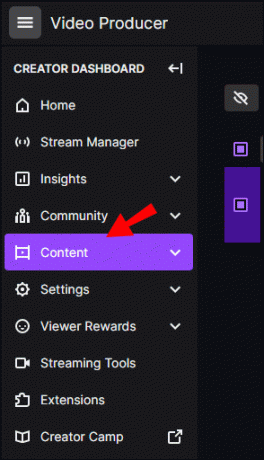
- "클립"으로 이동합니다.
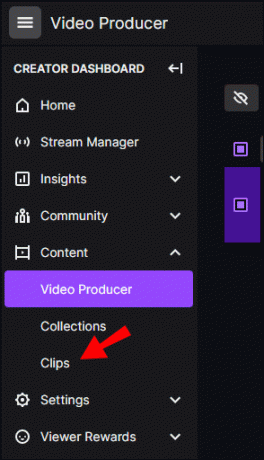
- "클립 관리자"를 찾습니다.
- "내가 만든 클립"을 선택합니다.

- 제거하려는 클립을 클릭한 다음 휴지통을 클릭합니다.

팝업 탭에서 나가기만 하면 캡처한 콘텐츠의 마지막 30초는 관계없이 공유됩니다.
Twitch에서 클립하는 방법 – Android 및 iOS?
모바일 장치의 Twitch에서 클립을 만들고 편집하는 것은 컴퓨터에서보다 더 복잡하지 않습니다. Android 사용자이든 iPhone 사용자이든 프로세스는 매우 유사합니다. 이것이 완료되는 방법입니다.
- 휴대폰에서 Twitch를 엽니다.

- 클립하려는 비디오를 선택하십시오.
- 스트림 중에 비디오를 누릅니다.
- iOS 기기가 있는 경우 ''공유'' 아이콘을 탭한 다음 ''클립 만들기''를 탭하세요. Android 기기가 있는 경우 동영상 플레이어 하단의 ''클립 만들기'' 옵션을 탭하세요. .

- 클립 버튼을 탭하면 Twitch가 자동으로 30초 분량의 클립을 생성합니다.

- 클립이 마음에 들지 않으면 언제든지 불필요한 콘텐츠를 잘라내어 편집할 수 있습니다.
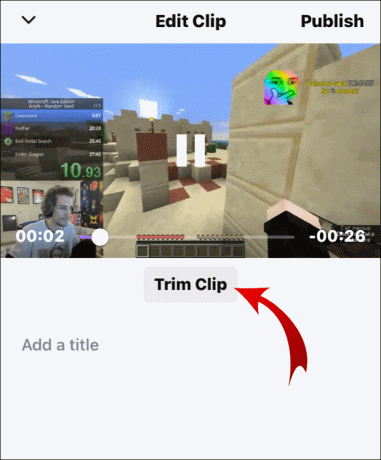
- 클립 수정을 마쳤으면 ''완료''를 탭합니다.
- 클립의 제목을 삽입하고 게시합니다.

메모: 클립을 채팅방에 공유하려면 "귓속말로 선택" 옵션을 누릅니다.
Twitch에서 클립을 관리하는 방법?
모든 클립(내가 만든 클립과 다른 사용자가 만든 채널의 클립)을 확인하려면 다음 단계를 따르세요.
- 대시보드를 엽니다.
- "콘텐츠"로 이동한 다음 "클립"으로 이동합니다.

- "클립 관리자"로 이동합니다.
- "내가 만든 클립" 또는 "내 채널의 클립"을 선택합니다.

모든 클립은 최근성, 참여도, 키워드, 조회수 등을 기준으로 정렬할 수 있습니다.
Xbox One의 Twitch에서 클립을 만드는 방법은 무엇입니까?
Xbox One에서 게임을 플레이하고 특정 순간을 캡처하려는 경우 게임의 마지막 30초를 복구할 수 있는 방법이 있습니다. 이것이 완료되는 방법입니다.
- 방금 일어난 일을 녹화하고 싶을 때 컨트롤러에서 Xbox 버튼을 누르세요.
- 그러면 메뉴 탭이 열립니다.
- 'X'' 버튼을 누르십시오.
마지막 30초는 자동으로 저장되어 Twitch에 게시됩니다. 항상 게임의 특정 부분을 녹화할 수 있는 권한이 있는 것은 아닙니다.
Twitch 클립을 삭제하는 방법?
만든 특정 클립이 마음에 들지 않으면 언제든지 삭제할 수 있습니다. 몇 가지 간단한 단계를 거쳐 채널에서 클립을 제거할 수 있습니다.
- 트위치 웹사이트로 이동합니다. 데스크톱 앱에서는 할 수 없습니다.
- 화면 오른쪽 상단에 있는 프로필 사진을 클릭합니다.
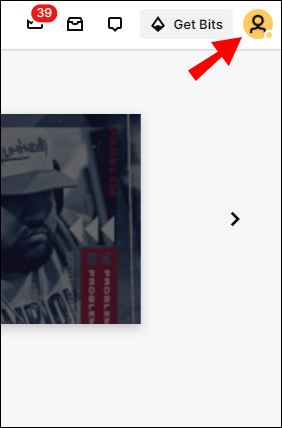
- 드롭다운 메뉴에서 크리에이터 대시보드를 찾습니다.
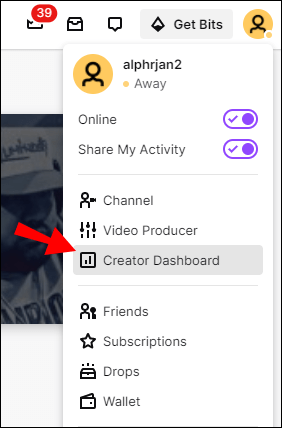
- ''콘텐츠''로 이동한 다음 ''클립''으로 이동합니다.

- 더 이상 필요하지 않은 클립을 선택합니다.

- 클립 위에 있는 휴지통 아이콘을 클릭합니다.
- ''선택 항목 삭제''를 클릭합니다.

Twitch에서 팔로워의 클립을 제거할 수도 있습니다. 이것이 완료되는 방법입니다.
- 프로필 사진을 클릭하고 크리에이터 대시보드로 이동합니다.
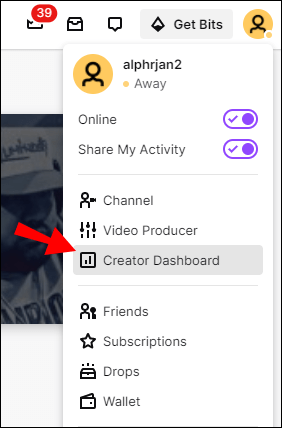
- ''콘텐츠''로 이동한 다음 ''클립''을 클릭합니다.

- 내 채널에서 클립을 찾습니다.
- 더 이상 필요하지 않은 비디오를 찾으십시오.
- 삭제하려면 휴지통을 클릭하십시오.

Twitch 클립을 공유하는 방법?
다음과 같은 몇 가지 방법으로 Twitch 클립을 공유할 수 있습니다.
- Twitch 클립의 링크를 복사하여 소셜 미디어에 공유하기만 하면 됩니다. 기술적으로는 다른 소셜 미디어에 게시하는 것입니다. 방법은 다음과 같습니다.
- 채널로 이동합니다.
- 공유할 클립을 선택합니다.
- 링크를 복사합니다.

- 소셜 미디어 플랫폼에 게시하십시오.
링크를 클릭하면 팔로워가 Twitch 프로필로 바로 연결됩니다.
- 클립을 다운로드하고 새 게시물로 공유하십시오. 이 방법은 조금 더 복잡하지만 FAQ에서 방법을 알려드리겠습니다. 클립이 장치에 다운로드되면 모든 소셜 미디어에 쉽게 업로드할 수 있습니다.
- ''공유'' 버튼을 누릅니다. 이 옵션은 가장 쉬우며 클립 편집을 마치면 나타납니다. 파일 이름을 지정한 후 ''게시'' 옵션을 선택하고 Twitch 클립을 공유할 소셜 미디어를 선택하기만 하면 됩니다.
추가 FAQ
Twitch에서 가장 많이 본 클립은 무엇입니까?
특히 Twitch에서 어떤 종류의 비디오가 하룻밤 사이에 폭발할 수 있는지에 대한 징후는 없습니다. 재미있는 비디오, 게임 플레이 등 기본적으로 무엇이든 될 수 있습니다! Twitch는 세계에서 가장 인기 있는 스트리머의 본고장이므로 당연합니다.
Twitch에서 가장 많이 본 클립은 3,591,956회 이상의 조회수를 기록했습니다. 그것은 "깨어나다"라고 불리며 사용자 jessedstreams에 의해 스트리밍되었습니다.
입소문이 난 다른 Twitch 클립은 다음과 같습니다.
• 스트리머 drdisrespect의 "DOCS house gets shot at" 조회수 3,586,247회
• 스트리머 JurassicJunkieLive가 2,853,831회 조회한 "스트리머 딸이 무서운 게임을 하면서 그에게 걸어 들어옵니다"
• 스트리머 bugha의 'Bugha Aug 10' 조회수 2,243,870회
• 2,196,371 조회수를 기록한 스트리머 Xbox의 "Breathing"
• 스트리머 bugha의 'Bugha Aug 10 3' 조회수 2,184,131회
Twitch에서 비디오를 어떻게 다운로드할 수 있습니까?
Twitch는 모든 기기에서 동영상을 다운로드할 수 있도록 했지만 해당 옵션은 제거되었습니다. 다른 방법이 있지만 다른 웹 사이트를 사용해야 합니다. 클리퍼. 이것이 완료되는 방법입니다.
1. 브라우저에서 Clipr를 엽니다.
2. 클립의 URL을 복사합니다.
3. ''다운로드 받기'' 링크 버튼 위의 상자에 붙여넣습니다.
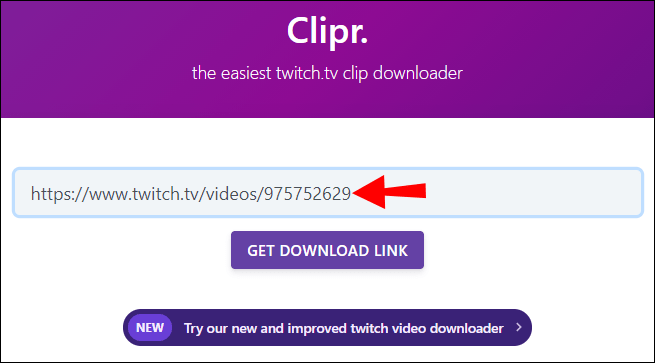
4. 버튼을 누르십시오.
이제 장치에 클립을 성공적으로 저장했습니다.
Twitch에서 클립 명령을 어떻게 사용합니까?
가장 쉬운 방법으로 콘텐츠를 캡처하려면 클립 명령을 사용할 수 있습니다. Windows의 경우 ''ALT'' 버튼과 ''X'' 버튼을 동시에 눌러야 합니다. Mac을 사용하는 경우 ''옵션''과 ''X''를 동시에 눌러야 합니다.
Twitch 스트리밍으로 생계를 꾸릴 수 있습니까?
다른 플랫폼과 마찬가지로 청중이 충분히 많으면 돈을 벌 수 있습니다. Twitch에서 돈을 벌 수 있는 방법에는 여러 가지가 있습니다. 예를 들어 구독, 후원, 브랜드 파트너십, 상품 등을 통해 생계를 꾸릴 수 있습니다.
하지만 Twitch에서 생계를 꾸리고 싶다면 정말 헌신해야 합니다. 무엇보다도 여기에는 하루 종일 스트리밍하고 흥미로운 콘텐츠를 지속적으로 업로드하는 것이 포함됩니다.
왜 Twitch에서 하이라이트를 만들어야 합니까?
하이라이트 옵션을 사용하면 모든 콘텐츠를 구성하고 지난 방송을 강조할 수 있습니다. 청중과 소통하고 스트리밍 채널을 성장시키려면 이 옵션을 사용해야 합니다. 하이라이트를 켜는 방법은 다음과 같습니다.
1. 대시보드를 엽니다.
2. 3개의 수평선으로 이동하여 ''콘텐츠''를 클릭합니다.

3. ''비디오 프로듀서''를 선택합니다.
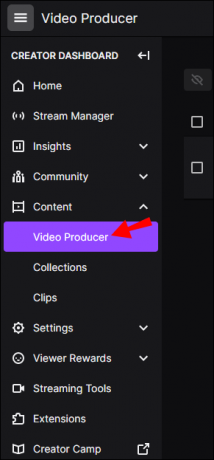
4. 강조하고 싶은 동영상을 선택하세요.
그게 전부입니다. 이제 팬과 동료 스트리머가 한 곳에서 지난 방송을 모두 볼 수 있습니다.
클립으로 최고의 Twitch 순간 포착
이제 여러 기기에서 Twitch로 클립을 만들고 공유하고 삭제하는 방법을 알게 되었습니다. 요령을 터득하면 Twitch 기능을 활용하는 것이 얼마나 쉬운지 알게 될 것입니다.
Twitch에서 클립을 만든 적이 있나요? 이 문서에 설명된 것과 동일한 방법을 사용했습니까? 아래 의견란에 알려주십시오.




